카카오톡 최신버전 PC 설치 무료다운로드 간단정리
카카오톡 최신버전으로 PC에 설치하시려는 불들을 위하여 다운로드하는 방법 및 과정을 간단하게 정리해 드리겠습니다.
이제 필수가 된 카카오톡 어플은 모바일에서는 물론 컴퓨터에서도 다운로드하셔서 편리하게 사용해 보시기를 바랍니다.
핸드폰을 구매하고 나면 가장 먼저 설치하는 어플이 카카오톡이라고 할 만큼 이제 누구나 사용하고 있는 국민어플이 되었는데요. 사무실이나 가정에서 컴퓨터를 사용하시는 많은 분들이 모바일과 PC버전을 함께 사용하고 있습니다.
모바일에서 카카오톡을 사용하고 계신다면 피씨와도 연결하여 더욱 편리하게 이용해 보시길 추천드립니다.
찾는 과정이나 설치하는 방법이 간편하며 모바일과 함께 사용 시 더욱 효율을 극대화할 수 있습니다.
카카오톡 PC에 간편하게 설치하는 방법
카카오톡을 컴퓨터에 설치하는 방법은 아주 간단합니다.아래에서 설치하는 방법을 참고하시길 바랍니다.
- 카카오톡 홈페이지에 접속합니다.
- 오른쪽 상단에 '다운로드' 메뉴를 선택한다.
- 윈도우 또는 맥 OS를 선택한다. (자신 컴퓨터에 해당되는 걸로!)
- 다운로드된 파일을 열어 실행한다.
- 설치가 진행되면 따로 변경할 것 없이 나오는 데로 계속 다음버튼 누른다.

- 설치 마지막 과정에서 본인에게 필요한 다운로드 구성 요소를 선택한다.
- 마지막으로 아래 설치 버튼 누르면 이제 설치 완료입니다.

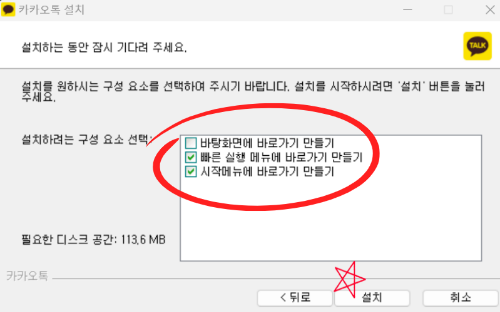
카카오톡 PC버전 설치완료 후 모바일과 연동하는 방법
모바일과 연동하는 방법 역시 아주 쉽고 편리합니다. 다운로드하신 파일아이콘을 더블클릭하셔서 카카오톡계정 아이디와 비밀번호를 입력하시고 로그인하시면 자동으로 모바일과 피씨 두 군데서 사용이 가능합니다.
- 설치한 카카오톡 파일을 실행한다.
- 가지고 있는 카카오톡 계정을 로그인한다.
- 모바일과 PC 둘 다 이제 실행완료됨
알아두면 편리한 카카오톡 정보
모바일에서 자동로그인으로 오래 사용하셨던 분은 계정이나 비밀번호가 생각나지 않는 경우가 종종 있습니다.
카카오톡 로그인메뉴 제일 밑에 QR코드로 로그인이 있으니 스마트폰으로 QR을 찍으셔서 진행하시기를 추천드립니다.
그리고 홈페이지에서 다운로드 유형을 선택하실 때에 아이맥보다는 윈도우를 사용하시는 분들이 아직은 많습니다.
내가 어디에 해당되는지 모르겠다 하시는 분은 윈도우를 먼저 설치해 보시기를 추천드립니다.
진행하시다가 기타 문의사항이나 문제점이 생기시면 고객센터 롬페이지에서 내가 해당하는 문제분야의 문의 카테고리를 클릭한 뒤에 궁금하거나 문제가 되는 해당 화면을 캡처와 함께 문의하실 내용을 상세히 적어서 보내시면 카카오톡 고객센터에서 도움을 받으실 수 있습니다. 아래의 고객센터에서 문의하시길 바랍니다.
'생활정보' 카테고리의 다른 글
| 김장김치 레시피 추천 및 김치의 효능 /고생하시는 엄마 김장 돕기 (0) | 2023.10.27 |
|---|---|
| 2024년 달력 다운로드 받으며 공휴일과 대체 휴무일 확인해보자 (0) | 2023.10.13 |
| 지금부터 겨울까지 입기 딱좋은 가성비 인기 경량패딩 추천 (0) | 2023.10.08 |
| 선물하기 좋은 초등학생 인기 아이템/푸쉬팝 팝잇 게임기 추천 (0) | 2023.10.07 |
| 환절기마다 비염으로 고생하는 우리아이에게 추천 꿀팁! (0) | 2023.10.05 |






댓글